
Turinys:
- Autorius John Day [email protected].
- Public 2024-01-30 10:47.
- Paskutinį kartą keistas 2025-06-01 06:09.
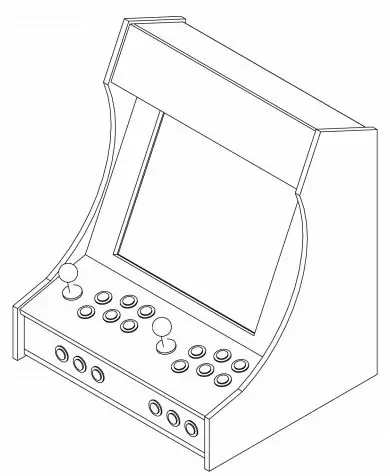
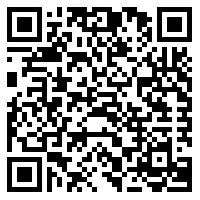
„BarCade“mašina yra „Windows 10“su „Big Box“integruota pasažas, galintis žaisti didžiausius visų laikų retro žaidimus! Sonic? Supratau. Pokemon Pinball? Mes tai turime. Gatvės kovotojas? Patikrinti. Ir dar daugiau. „BarCade“gali patenkinti daugelį jūsų žaidimų poreikių su tokiomis konsolėmis kaip „GameBoy“, „NES“ir net „Windows“žaidimai, visi su retro arkados pojūčiu. Daugelis žaidimų taip pat palaiko kelių žaidėjų režimą, todėl jūs, jūsų draugai ir šeima galite žaisti ir varžytis tarpusavyje naudodami klasikinius mygtukus ir vairasvirtės funkcijas. Sąsaja taip pat yra visiškai pritaikoma, kad atitiktų jūsų sąsajos poreikius. Galite pridėti daugiau emuliatorių nei pagrindinis produktas, nes visi emuliatoriai, veikiantys „Windows“, taip pat veiks „arcade“, nes yra sukurti „Windows 10“.
1 žingsnis: dalių sąrašas
Kad žinotumėte, kiek tai turėtų kainuoti, aš įdėjau šiek tiek daugiau nei 200 USD CAD į savo pasažo mašiną, naudodamas dažniausiai naudojamas dalis ir daiktus, kuriuos turėjau, bet daugumai žmonių manau, kad kaina turėtų būti apie 300-600 USD+ koks išgalvotas norite, kad jis būtų, ir koks galingas kompiuteris.
Dalių ir įrankių sąrašas:
-
„Windows XP“ar naujesnės versijos kompiuteris
- Minimalios specifikacijos: „Core 2 Duo“, 1 GB RAM ir speciali vaizdo plokštė 8600 GT ar geresnė
- „Windows“žaidimams gaukite rekomenduojamas žaidimo specifikacijas
- Aš naudoju „AMD Phenom ii X2 245“, pagreitintą 3,66 GHz dažniu, „GeForce GTX 560“ir 1 TB standųjį diską
- Rekomenduojamas 4: 3 formato santykio LCD monitorius, tačiau kiti veiks. Senas vamzdinis ekrano monitorius arba televizorius galėtų veikti, tačiau spintelė nėra skirta vamzdžių ekranui rodyti
- Arkadinių mygtukų rinkinys. Tai aš naudoju, o pardavėjas turi kitų. Tai taip pat geras pardavėjas
- Vairasvirtės ilgintuvas. Mano naudojama vairasvirtė buvo šiek tiek per trumpa.
- Pagrindiniai medžio apdirbimo įrankiai, tokie kaip dėlionė, rankinis pjūklas, medžio klijai, plaktukas ir vinys spintelės statybai. Arba galite nusipirkti iš anksto paruoštą spintelę iš tokios vietos kaip „eBay“arba nusipirkti seną arkadinę mašiną ir išvalyti vidų.
- Maitinimo juosta
- 2 garsiakalbiai. Mane išgelbėjo iš vidutinio nuotolio kompiuterių garsiakalbių
- Dviejų kanalų 15 vatų stiprintuvas. Jei galite išgelbėti porą garsiakalbių, kuriuose jau yra įmontuotas stiprintuvas, to nereikia
- 5-18 voltų sieninis maitinimo adapteris garso stiprintuvui. Kuo didesnė įtampa, tuo didesnė galia, todėl garsiakalbiai bus garsesni
- Lituoklis
- Šoniniai pjaustytuvai
- Viela
- Amatinis peilis
- Dažai ar dėmės pagal jūsų pasirinkimą
- Mediniai varžtai
- PCIe arba USB interneto adapteris belaidžiui internetui arba eterneto kabelis laidiniam internetui
- Rotacinis įrankis
- Dvipusė juosta
2 žingsnis: Spintelės sukūrimas ir aparatūros montavimas


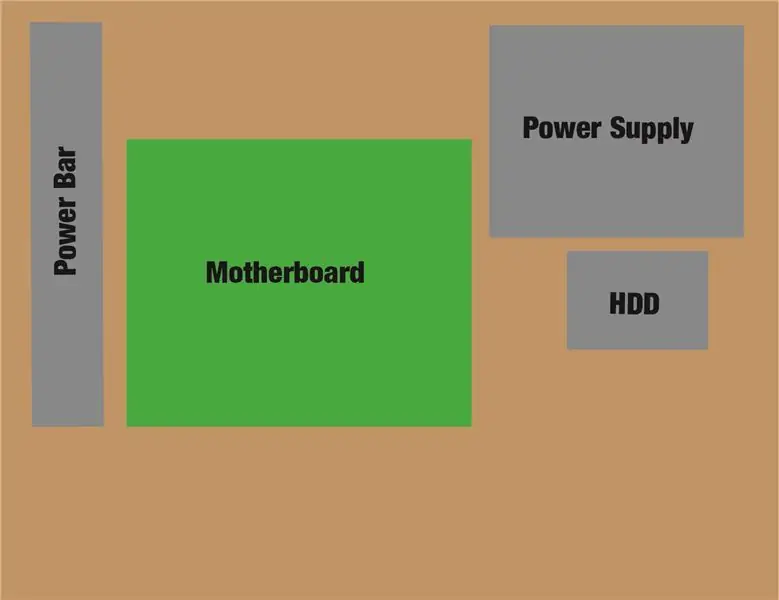
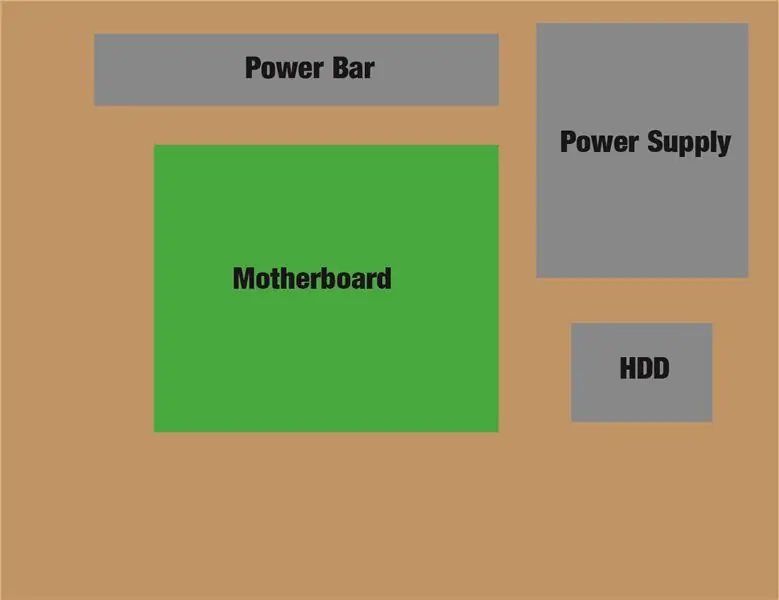
Turėtumėte sekti mano pateiktą vaizdo įrašą, kaip padaryti kabinetą, nes ką tik nusprendžiau jo ieškoti ir dabar norėčiau, kad iš tikrųjų pažiūrėčiau šį vaizdo įrašą, nes mano byla susiklostė ne taip, kaip tikėjausi.
Aš naudoju spintelės dizainą iš vaizdo įrašo ir pateikiau atsisiuntimą, tačiau jį taip pat galite gauti iš šios svetainės, kurioje yra daugiau informacijos apie „Raspberry PI“naudojimą vietoj kompiuterio, jei jus domina.
Vienas skirtumas, į kurį norėčiau atkreipti dėmesį, yra tai, kad vaizdo įraše neturėtų būti atliekami visi sudėtingi mygtukų sujungimai, jei pasirinksite naudoti tą patį mygtukų rinkinį kaip ir aš. Visi mygtukai prijungiami prie valdiklio plokštės ir turi iš anksto pagamintus laidus.
Šoninėje pastaboje aš asmeniškai naudojau šiame vaizdo įraše naudojamas arkadines mašinas ir labai rekomenduoju nemontuoti atstatymo jungiklio lengvai pasiekiamoje vietoje, kad asmuo, su kuriuo žaidžiate, ne tik iš naujo nustatytų mašiną, kai yra pralaimi.
Taip pat įtraukiau kai kuriuos pagrindinės plokštės, maitinimo šaltinio, kietojo disko ir maitinimo juostos išdėstymo išdėstymus. Pirmasis yra išdėstymas, kurį pasirinkau naudoti, tačiau kai kurie kiti išdėstymai gali sutaupyti vietos ir padaryti vietos viskam, ką galbūt norėsite įdėti į spintelę.
Norėdami iš tikrųjų pritvirtinti dalis, naudojau trumpiausius medinius varžtus, kurių tuo metu skrybėliau, kad pritvirtinčiau pagrindinę plokštę, tačiau jie vis dar buvo per ilgi, todėl sukamuoju įrankiu nukirtau visus varžtų galus, kur jie išėjo per apačią. Maitinimo šaltiniui ir standžiajam diskui tiesiog naudokite pakankamai stiprią dvipusę juostą. Jei kaip aš, jei kietasis diskas nėra plokščias apačioje, tiesiog sudėkite standųjį diską tarp dviejų dalykų ir standžiojo disko šonuose naudokite putų juostą, kad jis liktų vietoje. Galiausiai maitinimo strypą galima priklijuoti iš abiejų pusių arba prisukti naudojant sienines tvirtinimo skyles, kai kurios iš jų yra apačioje.
3 žingsnis: paruoškite mygtukus
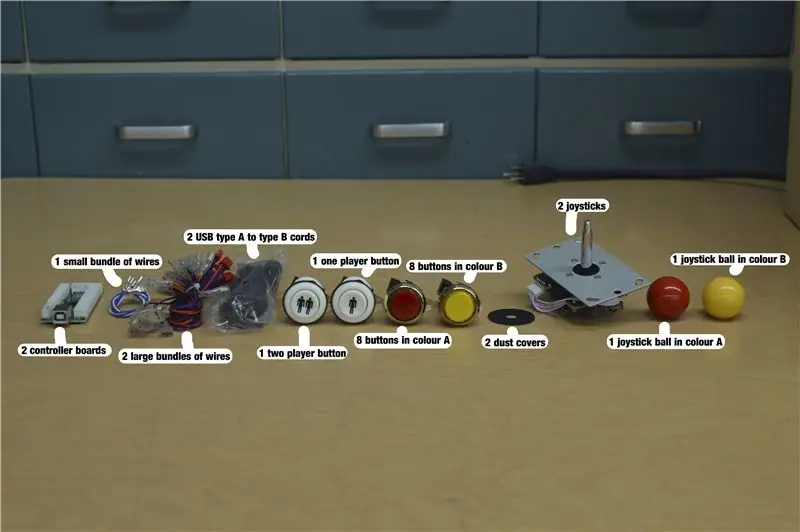
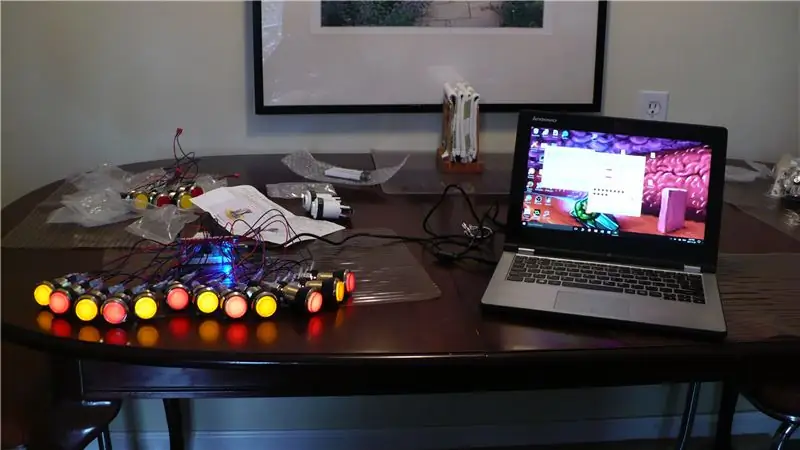
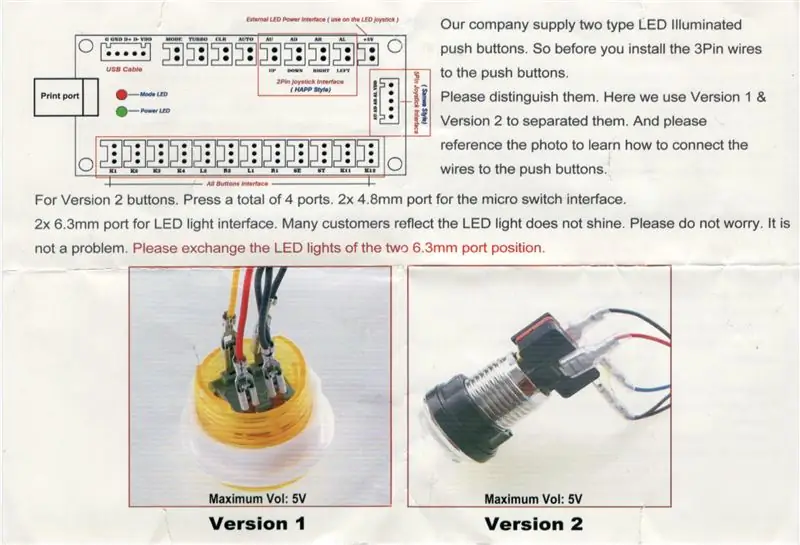
Pirmiausia įsitikinus, kad viskas iš Kinijos saugiai atėjo laikas prijungti pridedamus laidus prie mygtukų. Pakuotėje turėtų būti instrukcijų rinkinys, rodantis, kokios spalvos laidai yra prijungti prie LED apšviečiamų jungiklių. Jei neturite šių instrukcijų arba jos pažeistos, pridėjau fotokopiją.
Prijungę visus laidus, pastebėsite, kad liko vieno ir dviejų grotuvo mygtukų, o kištukai netilps į valdiklio plokštę. Turėsite nupjauti vieną iš jungties skirtukų, kad jis tilptų į vieną iš 3 kontaktų lizdų valdiklio plokštėje ir būtų naudojamas kaip standartinis įvesties mygtukas. Įdėjau nuotraukas, parodančias tai. Jei norite naudoti šiuos mygtukus kaip vieną iš specialių valdiklio plokštės funkcijų (Auto, Clear, Turbo arba Mode), jungties keisti nereikės. Daugiau informacijos apie specialias funkcijas galite rasti šio veiksmo apačioje esančioje nuorodoje.
Dabar atėjo laikas išbandyti visus mygtukus ir vairasvirtes. Prijunkite kuo daugiau mygtukų ir vairasvirtių prie dviejų valdiklių plokščių, tada prijunkite jas prie kompiuterio. Galite pastebėti, kad kai kurie mygtukai greičiausiai neužsidegs. Taip yra todėl, kad kai kurie šviesos diodai nėra tinkamoje padėtyje, ir jūs turėtumėte atidaryti mygtuką, pasukdami ir traukdami apatinę mygtuko dalį, kad jį pašalintumėte, tada apverskite šviesos diodo padėtį. Norėdami patikrinti tikrąjį mygtukų ir vairasvirtės funkcionalumą, prijunkite valdiklio plokštę prie „Windows XP“ar naujesnės versijos kompiuterio ir pradžios meniu atidarykite „Nustatyti USB žaidimų valdiklius“. Prijungtų valdiklių sąraše turėtumėte pamatyti „Generic USB Joystick“ar kažką panašaus. Pažymėkite jį ir pasirinkite ypatybes. Dabar turite informacijos apie tai, koks mygtukas yra paspaudžiamas, taip pat apie vairasvirtės padėtį. Esu tikras, kad tai taip pat įmanoma „Mac“ir „Linux“, tačiau „LaunchBox“vis tiek juose neveikia.
Dabar, kai žinote, kad visi mygtukai turi laiko pridėti raides. Pradėkite nuimdami viršutinę mygtuko pusę, sukdami ir traukdami iš centro, kaip ir anksčiau, tačiau šį kartą suspauskite du plastikinius skirtukus, išsikišusius iš statinės dugno, kad galėtumėte ištraukti visą mygtuko centrą iš jo korpuso. Tada mygtukas turėtų išsiskirti ir turėti 3 dalis: korpusą, centrinę dalį ir spyruoklę. Paimkite centrinę dalį ir nuimkite spalvotą plastikinį dangtelį iš viršaus. centre turėtų būti nedidelis plastikinis diskas, ant kurio ant popieriaus lapo galima išspausdinti sagutės raidę ir priklijuoti juostelę arba priklijuoti prie šio disko. Reikia atkreipti dėmesį į tai, kad disko apačioje turėtų būti mažų skirtukų, kad jis nesisuktų mygtuko, kad raidės būtų teisingos aukštyn, tačiau mano atveju kai kurie skirtukai buvo nukirpti. Tokiu atveju aš tiesiog naudojau šiek tiek karštų klijų, kad jie liktų vietoje.
Galiausiai taip pat galima padaryti taip, kad mygtukai užsidegtų paspaudus, bet reikėtų išardyti jungtį ir perkelti laidų padėtį. Čia yra paveikslėlis, taip pat daugiau informacijos apie tai, o valdiklio plokštę rasite čia.
4 žingsnis: mygtukų ir vairasvirtės montavimas
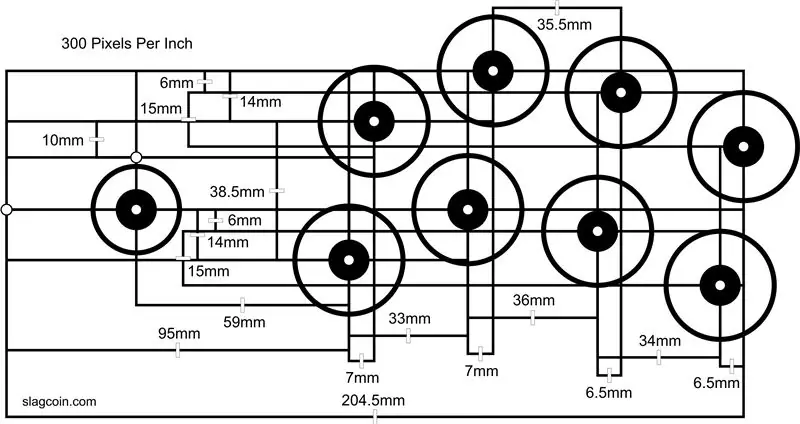
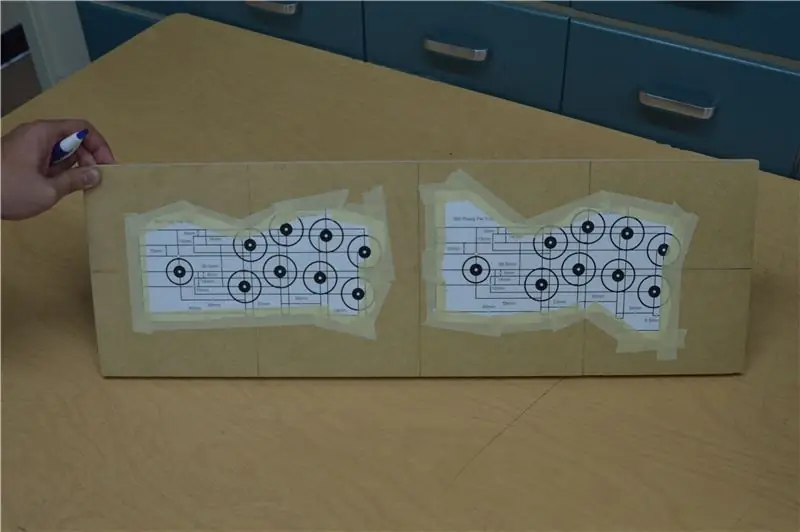

Mygtuko išdėstymas Iš šios svetainės pasirinkau „Sega Astro City“išdėstymą. Galite pasirinkti, kuris išdėstymas, jūsų manymu, yra geriausias, ir aš rekomenduoju juos atsispausdinti, kad pamatytumėte, kur pirštai ilsisi, tada nuspręskite, kuris iš jų geriausiai jaučiasi. Montavimui aš naudosiu paprastą montavimo iš apačios metodą, tačiau kitus sudėtingesnius ir stipresnius montavimo būdus rasite čia. Apatinis tvirtinimo būdas yra lengviausias ir paprasčiausias, jūs tiesiog naudojate įleistus varžtus, einančius per arkados mašinos paviršių, ir veržles kitoje pusėje, kad laikytumėte kreiptuką. Mygtukai tiesiog montuojami su veržle ant srieginio mygtuko veleno.
Dėl tikrųjų mygtukų mygtukų raidžių ir funkcionalumo aš jį nustatiau taip, kad viršutinė eilutė buvo Y, X, L, R, o apatinė eilutė buvo B, A, Select, Start, bet pastebėjau, kad ši sąranka buvo sudėtinga ir galiausiai viršutinė eilutė yra L, pasirinkite, Pradėti, R, o apatinė eilutė - B, A, Y, X, kad visi pagrindiniai veiksmų mygtukai būtų apatinėje eilutėje. Man asmeniškai ši sąranka labiau patinka, bet galbūt norėsite išbandyti kiekvieną.
5 veiksmas: garso sistemos nustatymas

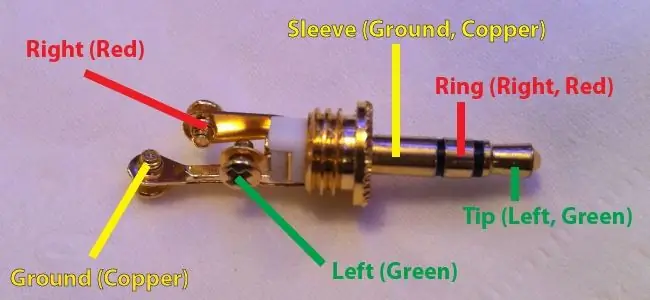
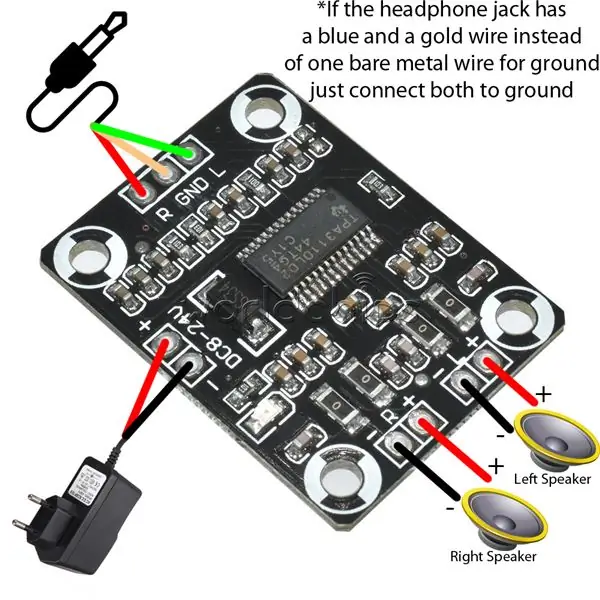
Garso sistemą sudaro atskiras maitinimo šaltinis, skirtas garso stiprintuvui tiekti švarią energiją, ir du garsiakalbiai, esantys abiejose ekrano pusėse arba virš ekrano, atsižvelgiant į tai, kaip supjaustysite korpusą. Atkreipkite dėmesį, kad šiame garso stiprintuve nėra įmontuotos garsumo rankenėlės, todėl turėsite naudoti emuliatoriuje arba languose įmontuotą garsumo valdiklį.
Stiprintuvas turi devynis prijungimo taškus. trys dešinėje yra garso įvesties, du viršuje - maitinimo šaltiniai, o keturi kairėje - kairiojo ir dešiniojo garsiakalbių išvesties. Ši dalis man sukėlė daugiausiai problemų, nes iš pradžių išjungiau stiprintuvą iš kompiuterio maitinimo šaltinio, tačiau tai sukėlė daugybę jo garsiakalbiuose. Aš tai supratau tik tada, kai išjungiau stiprintuvą iš maitinimo šaltinio, kuris išsprendė problemą. Aš turėjau tai sužinoti anksčiau, bet dabar aš tiesiog naudoju atskirą maitinimo bloką, skirtą stiprintuvui. Be maitinimo problemų, aš įdėjau diagramos paveikslėlį, kuriame parodyta, kaip prijungti garso stiprintuvą.
Jei nemokate lituoti, rekomenduoju žiūrėti kai kuriuos „YouTube“vaizdo įrašus, nes tai yra geras įgūdis, tačiau jei nenorite, galite nusipirkti tokį garso stiprintuvą kaip šis, kuriame buvo jungtys, kurias tiesiog įdėjote ir priveržkite varžtas.
Garsiakalbį ir garso stiprintuvą pritvirtinau prie priekinio dangtelio galo, naudodami labai trumpus medinius varžtus. Aš taip pat naudojau plastikinius mini dixie puodelius, parduodamus kaip stiklo puodeliai, kuriuos radau dolerio parduotuvėje su nupjautu dugnu ir viršutiniu garsiakalbių tinkleliu, kad galėčiau naudoti kaip garsiakalbių groteles.
6 veiksmas: „LaunchBox“nustatymas

Visų pirma, „LaunchBox“iš tikrųjų turi dvi dalis „LaunchBox“ir „BigBox“. „Launchbox“yra nemokama, ir jūs atliksite didžiąją dalį savo darbo, pvz., Pridėsite emuliatorių ir meno kūrinių, o „BigBox“jums kainuos 50 USD arba 20 USD, atsižvelgiant į licenciją. „BigBox“yra ta dalis, dėl kurios jūsų arkadinė mašina iš tikrųjų atrodys kaip tradicinė pasažas, suteikianti jums gražią meniu sistemą, kurią galima peržiūrėti naudojant daugybę temų, vaizdo įrašų ir meno kūrinių. Tai yra tai, kas žinoma kaip priekinė dalis.
Norėdami iš tikrųjų nustatyti „LaunchBox“ir „BigBox“, galite jį sukonfigūruoti patys arba atsisiųsti mano nustatytą „LaunchBox“kopiją, kurią naudoju savo arkadoje. Akivaizdu, kad negaliu jums duoti savo licencijos rakto ir kai kurie žaidimai, kurie nėra bendrinami, ir romai taip pat buvo pašalinti, todėl įtraukiau „readme“failą, kuriame išvardyti visi trūkstami failai ir jų pavadinimai bei vieta. Bet kokiu atveju rekomenduočiau perskaityti bent vieną emuliatorių, kad žinotumėte, kaip veikia „LaunchBox“, prieš pradėdami naudoti mano sąranką.
„LaunchBox“nustatymas iš tikrųjų yra labai malonus, nes jis yra labai gerai dokumentuotas, o jų „YouTube“kanale yra pamokų apie visus emuliatorius, išskyrus vieną, kurį naudoju kurdamas. Aš susiejau pamoką, kaip nustatyti SNES emuliaciją per emuliatorių, vadinamą „Retroarch“. „Retroarch“yra daugialypis emuliatorius, apimantis daugumą, jei ne visas sistemas, kuriomis galbūt norėsite sekti. „Retroarch“naudoja skirtingus „branduolius“, kad imituotų skirtingas mašinas. Šios šerdys iš esmės yra emuliatoriai, modifikuoti dirbti su „Retroarch“. Dauguma „LaunchBox“vadovėlių naudoja „Retroarch“, nes tai reiškia, kad nereikia įdiegti daug atskirų emuliatorių, todėl jums nereikia jų visų nustatyti atskirai.
Vienintelis emuliatorius, su kuriuo man buvo sunku, buvo „Intellivision“. Aš baigiau naudoti šią pamoką ir tiesiog neįtraukiau tos dalies, kurioje turėjote nukopijuoti „RocketLauncher“failus ir sukonfigūruoti „RocketLauncher“. Atkreipkite dėmesį, kad aš tai išbandžiau tik savarankiškoje „MAME“0.188 versijoje. Ne MAME versija, veikianti „Retroarch“.
Jei jums įdomu, kas yra „RocketLauncher“, patikrinkite „RocketLauncher“apie padge. Apskritai tai yra atskira programa, naudojama valdyti ROM ir emuliatorius, leidžianti naudoti „RocketLauncher“įrankius ir galimybę lengvai perjungti priekines dalis.
7 žingsnis: Įvairūs dalykai
Čia yra tik keletas dalykų, kurie netelpa į jokius veiksmus, tačiau vis tiek verta juos įdėti
Visos svetainės nuorodos:
www.ebay.ca/itm/Arcade-diy-parts-USB-Contro… (vairasvirtės „ebay“nuoroda)
stores.ebay.com/sinoarcade („arcay“dalių „ebay“pardavėjas)
www.ebay.ca/itm/1Pc-1-5CM-Arcade-Joystick-… (vairasvirtės veleno ilgintuvas)
www.ebay.ca/itm/TPA3110-2X15W-Digital-Audi… (15 vatų garso stiprintuvas)
holbrooktech.weebly.com/pi-arcade-101.html (dėklo dizainas ir dar daugiau)
cy-822b.blogspot.ca/ (informacija apie vairasvirtės valdiklio plokštę)
www.slagcoin.com/joystick/layout.html (mygtukų išdėstymas ir dar daugiau)
www.rlauncher.com/forum/content.php?117-Wha… (kas yra „RocketLauncher“puslapis)
www.ebay.ca/itm/AC-DC-12V-TDA7297-2-15W-Di… (alternatyvus garso stiprintuvas)
Rekomenduojamas:
Vandeniui atspari „Raspberry Pi“veikianti „Wi -Fi“DSLR kamera, skirta laiko tarpams: 3 žingsniai (su nuotraukomis)

Neperšlampama „Raspberry Pi“veikianti „Wi -Fi“DSLR internetinė kamera, skirta laiko tarpams: aš žiūriu saulėlydį iš namų. Tiek daug, kad gaunu šiek tiek FOMO, kai saulėlydis yra geras, o manęs nėra namuose. IP kameros suteikė nuviliančią vaizdo kokybę. Pradėjau ieškoti būdų, kaip panaudoti savo pirmąjį DSLR: 2007 m. „Cano“
Kaip padaryti veikiantį šviesoforą naudojant „Auduino“lentą: 5 žingsniai

Kaip sukurti veikiantį šviesoforą su „Auduino“lenta: Šviesoforai yra signaliniai įtaisai, dažniausiai naudojami kelių sankryžose, pėsčiųjų perėjose ir kitose vietose, siekiant kontroliuoti eismo srautus. Rankiniu būdu valdomas dujomis apšviestas šviesoforas buvo pirmasis tokio pobūdžio, o technologija labai patobulino
Sukurkite kavinę, kurioje rasite svetainę: 9 žingsniai

Sukurkite kavinės vietos svetainę: šioje instrukcijoje parodysiu, kaip sukurti paprastą svetainę, kurioje būtų rodomos kavinės šalia jūsų, naudojant „Google“žemėlapius, HTML ir CSS
Tikra veikianti Hario Poterio lazdelė naudojant kompiuterio viziją: 8 žingsniai (su nuotraukomis)

Tikra veikianti Hario Poterio lazdelė naudojant kompiuterio viziją: „Bet kokia pakankamai pažangi technologija nesiskiria nuo magijos“. - Arthur C. Clarke Prieš keletą mėnesių mano brolis lankėsi Japonijoje ir turėjo tikrą burtininko patirtį „Hario Poterio burtininkų pasaulyje“„Universal Studios“
Dvigubi monitoriai bet kurioje kompiuterio laboratorijoje: 6 žingsniai

Dvigubi monitoriai bet kurioje kompiuterių laboratorijoje: kompiuterių laboratorijoje bandote ką nors padaryti, bet turite tik vieną monitorių? Norite tos puikios sąrankos, kurią turite namuose, bet tada ir ten? Išbandyti šį
